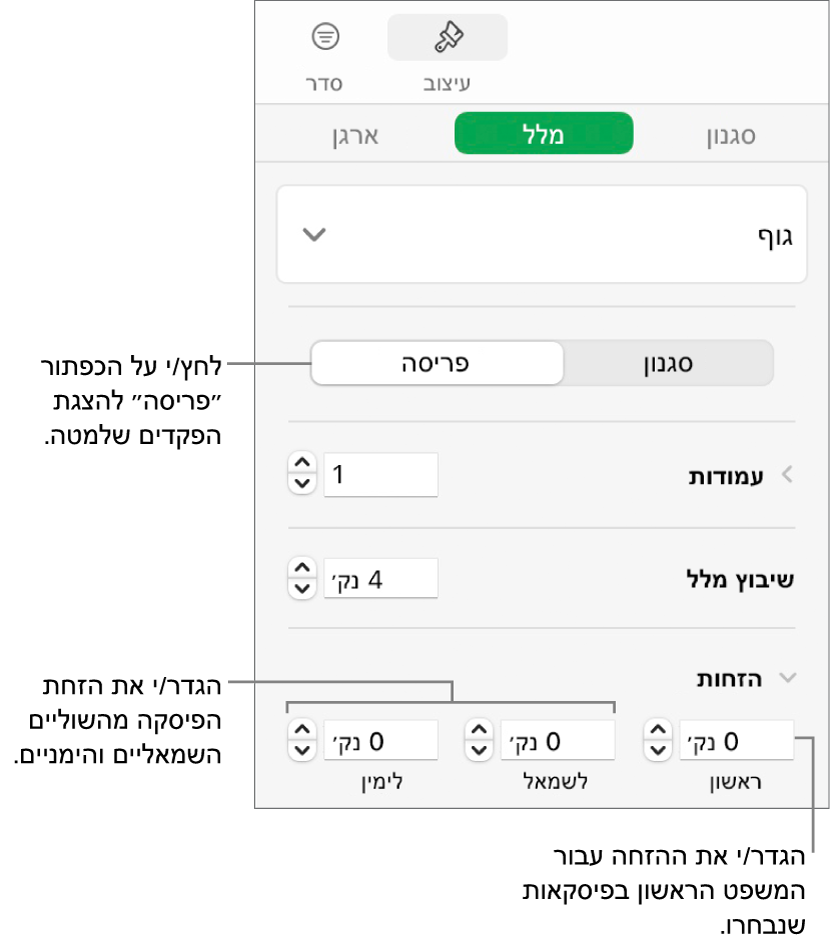המדריך למשתמש ב-Numbers ל-Mac
- ברוכים הבאים
- מה חדש ב-Numbers 14.2
-
- תחילת העבודה עם Numbers
- מבוא לתמונות, תרשימים ואובייקטים אחרים
- יצירת גיליון עבודה
- פתיחה או סגירה של גליונות עבודה
- התאמה אישית של תבניות
- שימוש בגליונות
- ביטול או ביצוע מחדש של שינויים
- שמירת גיליון עבודה
- חיפוש גיליון עבודה
- מחיקת גיליון עבודה
- הדפסת גיליון עבודה
- שינוי הרקע של גיליון
- Touch Bar עבור Numbers
-
- שימוש ב-iCloud עם Numbers
- ייבוא קובץ Excel או קובץ מלל
- ייצוא בפורמט של Excel או בפורמט קובץ אחר
- הקטנת גודל קובץ של גיליון עבודה
- שמירת גיליון עבודה גדול כקובץ חבילה
- שחזור גירסה קודמת של גיליון עבודה
- העברת גיליון עבודה
- נעילת גיליון עבודה
- הגנה על גיליון עבודה באמצעות סיסמה
- יצירה וניהול של תבניות מותאמות אישית
- זכויות יוצרים

יישור מלל ב-Numbers ב-Mac
ניתן להתאים מלל בתא טבלה, בתיבת מלל או בצורה כך שהוא ייושר ימינה או שמאלה, ימורכז או ייושר הן ימינה והן שמאלה (יישור לשני הצדדים).
יישור מלל לצד אחד ולשני הצדדים
בחר/י קטע מסוים מתוך המלל או לחץ/י על תיבת מלל או על צורה עם מלל; אם הינך עובד/ת בטבלה, לחץ/י על תא בטבלה או בחר/י שורה או עמודה.
בסרגל הצד ״עיצוב״
 , לחץ/י על הכרטיסייה ״מלל״.
, לחץ/י על הכרטיסייה ״מלל״.לחץ/י על הכפתור ״סגנון״ ליד ראש סרגל הצד ולאחר מכן לחץ/י על כפתורי היישור הרצויים.
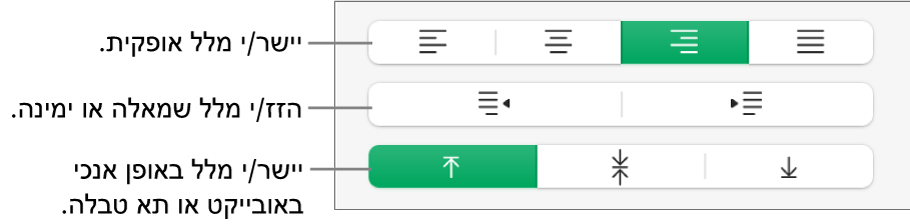
הגדרת שולי מלל
הרווח המוגדר כברירת-מחדל בין מלל בתיבת מלל, בצורה או בתא טבלה לבין האובייקט שמכיל אותו. ניתן להתאים רווח זה על-ידי קביעת שוליים ברוחב שונה. ניתן גם לבצע הזחה של השורה הראשונה בפיסקאות כדי ליצור הפסקה חזותית המסייעת לקורא לסרוק את המלל בעיניו.
בחר/י את המלל שברצונך לשנות את השוליים שלו.
בצע/י פעולה כלשהי מהפעולות הבאות:
בסרגל, גרור/י את סמן השוליים (המשולש הכחול) ואת סמן הזחת השורה הראשונה (המלבן הכחול) למיקום הרצוי. אם אינך רואה את הסרגלים, לחץ/י על
 בסרגל הכלים ובחר/י ״הצג סרגלים״.
בסרגל הכלים ובחר/י ״הצג סרגלים״.לחץ/י על הכפתור ״סגנון״ בסמוך לחלקו העליון של סרגל הצד ולאחר מכן לחץ/י על אחד מכפתורי ברירת-המחדל של ההזחה במקטע ״יישור״ כדי להגדיל או להקטין את ההזחה של הפיסקה כולה.
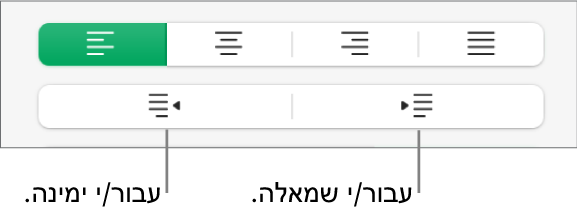
לחץ/י על הכרטיסיה ״מלל״ בראש סרגל הצד, לחץ/י על הכפתור ״פריסה״ מתחת לסגנון הפיסקה ולאחר מכן לחץ/י על החץ לצד ״הזחות״.